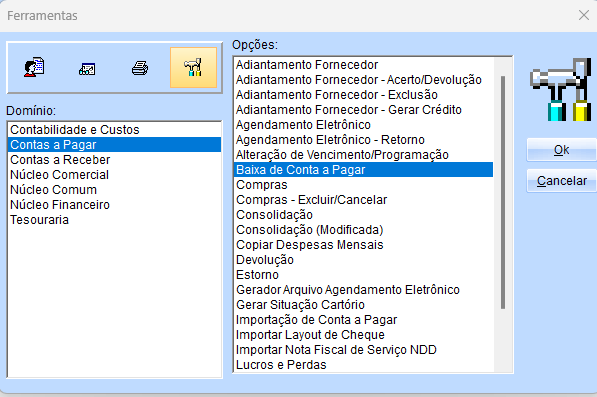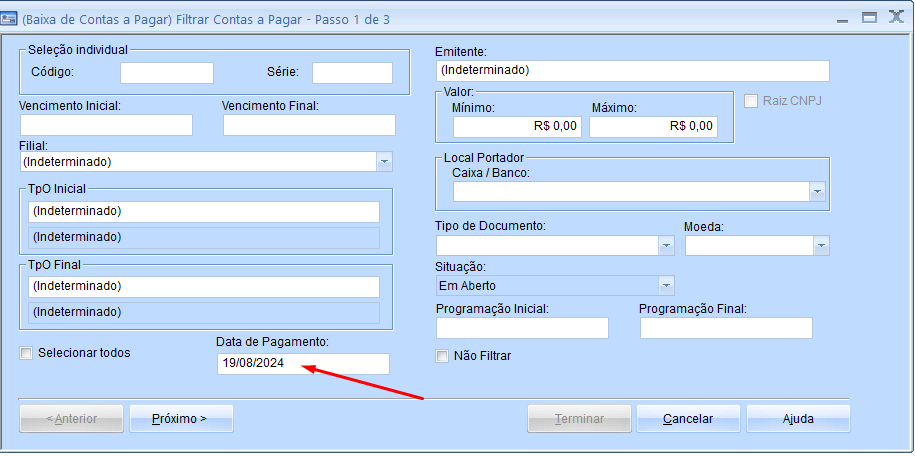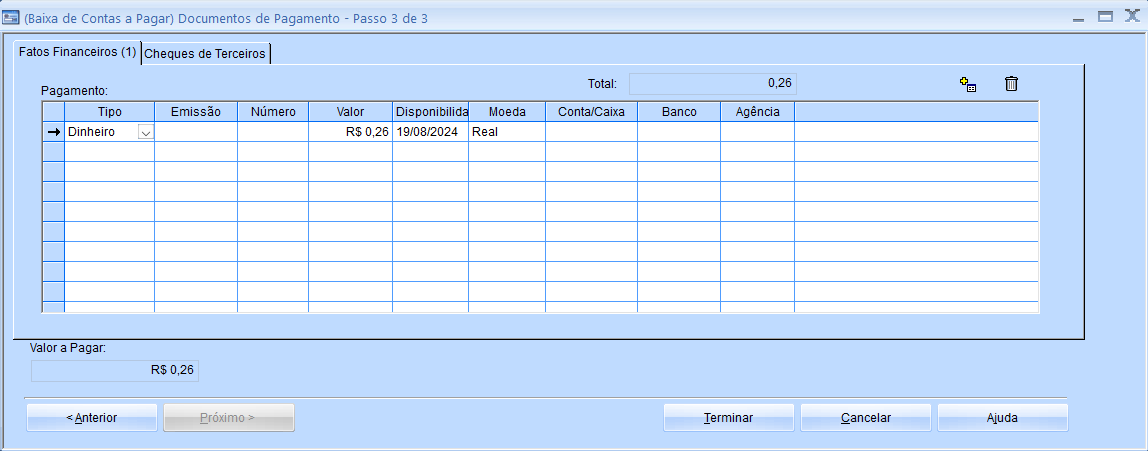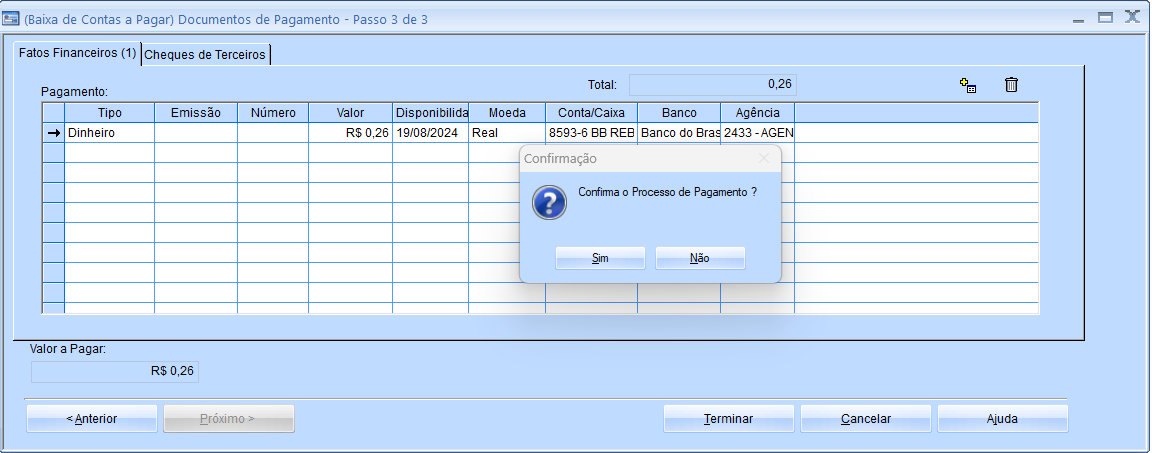Utilizar Nota de Débito: mudanças entre as edições
Ir para navegação
Ir para pesquisar
(Criou página com '<span style="color:#43A4D1"><span style="font-family:poppins,sans-serif">'''Este artigo contém instruções para habilitar o botão classificação de clientes no módulo crediário'''</span></span> ==<span style="color:#43A4D1"><span style="font-family:poppins,sans-serif"><b>Tutorial</b></span></span>== ===<span style="color:#8A8A99"><span style="font-family:poppins,sans-serif">'''PASSO 1'''</span></span>=== Ao acessar o módulo crediário - Cadastro - Cliente Observe...') |
Sem resumo de edição |
||
| Linha 1: | Linha 1: | ||
<span style="color:#43A4D1"><span style="font-family:poppins,sans-serif">'''Este artigo contém instruções | <span style="color:#43A4D1"><span style="font-family:poppins,sans-serif">'''Este artigo contém instruções utilização da nota de débito'''</span></span> | ||
==<span style="color:#43A4D1"><span style="font-family:poppins,sans-serif"><b>Tutorial</b></span></span>== | ==<span style="color:#43A4D1"><span style="font-family:poppins,sans-serif"><b>Tutorial</b></span></span>== | ||
===<span style="color:#8A8A99"><span style="font-family:poppins,sans-serif">'''PASSO 1'''</span></span>=== | ===<span style="color:#8A8A99"><span style="font-family:poppins,sans-serif">'''PASSO 1'''</span></span>=== | ||
Ao acessar | Ao acessar Masteren(Financeiro/Contábil) – Ferramentas – Contas A Pagar – Baixa de Contas A Pagar | ||
[[Arquivo:Imagecp01.png|centro]] | |||
===<span style="color:#8A8A99"><span style="font-family:poppins,sans-serif">'''PASSO 2'''</span></span>=== | ===<span style="color:#8A8A99"><span style="font-family:poppins,sans-serif">'''PASSO 2'''</span></span>=== | ||
Informe a data de pagamento e os filtros desejados: | |||
[[Arquivo:Imagecp02.png|centro]] | |||
''' | ===<span style="color:#8A8A99"><span style="font-family:poppins,sans-serif">'''PASSO 3'''</span></span>=== | ||
Na baixa de conta a pagar selecione o documento a pagar e algum outro documento com sinal contrário (negativo), que neste caso representa a nota de débito. Ao concluir a baixa do documento ambos estarão liquidados, incluindo neste caso a nota de débito. | |||
[[Arquivo:Imagecp03.png|centro]] | |||
[[Arquivo:Imagecp04.png|centro]] | |||
===<span style="color:#8A8A99"><span style="font-family:poppins,sans-serif">'''PASSO 4'''</span></span>=== | ===<span style="color:#8A8A99"><span style="font-family:poppins,sans-serif">'''PASSO 4'''</span></span>=== | ||
Confirme o processo para finalizar a baixa. | |||
[[Arquivo:Imagecp05.png|centro]] | |||
Edição das 10h25min de 19 de agosto de 2024
Este artigo contém instruções utilização da nota de débito
Tutorial
PASSO 1
Ao acessar Masteren(Financeiro/Contábil) – Ferramentas – Contas A Pagar – Baixa de Contas A Pagar
PASSO 2
Informe a data de pagamento e os filtros desejados:
PASSO 3
Na baixa de conta a pagar selecione o documento a pagar e algum outro documento com sinal contrário (negativo), que neste caso representa a nota de débito. Ao concluir a baixa do documento ambos estarão liquidados, incluindo neste caso a nota de débito.
PASSO 4
Confirme o processo para finalizar a baixa.